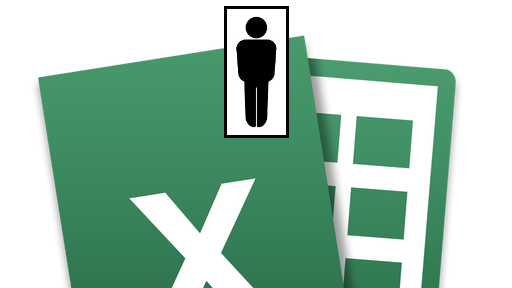
EXCEL Basique [TOSA Niveau 2, cours individuel en présentiel]
Formation & Certification TOSA
Formation créée le 15/04/2024. Dernière mise à jour le 28/09/2024.Version du programme : 2
Type de formation
PrésentielDurée de formation
12 heures (2 jours)Accessibilité
OuiFormation certifiante
OuiFinancement CPF
CPF #RS5252
€
Net de TVA
S'inscrire
€
Net de TVA
S'inscrire
€
Net de TVA
S'inscrire
Besoin d’adapter cette formation à vos besoins ?
N’hésitez pas à nous contacter afin d’obtenir un devis sur mesure !
Nous contacter
EXCEL Basique [TOSA Niveau 2, cours individuel en présentiel]
Formation & Certification TOSA
Parcours de formation INDIVIDUEL (1 seul participant) et donc ADAPTABLE (Contenu, Planning et Accompagnement). DEMANDER directement un Devis via votre Compte CPF : copier et coller l'adresse URL ci-dessous dans votre navigateur
Version PDFObjectifs de la formation
- Manipuler les fonctionnalités génériques BASIQUES du logiciel
- Certifier votre niveau de maîtrise BASIQUE des fonctionnalités du logiciel (TOSA Niveau 2)
Profil des bénéficiaires
Pour qui
- Tout(e) salarié(e) en poste.
- Toute personne à la recherche d'un emploi.
- Chef d'entreprise
Prérequis
- Lire et comprendre la langue française.
- Maîtriser l'environnement Windows.
- Être un(e) utilisateur(trice) Débutant(e) du logiciel Microsoft Excel.
- Réaliser un Test de positionnement en ligne afin d'évaluer vos acquis avant l'entrée en formation. Le lien vers ce test vous sera envoyé par mail dès que vous aurez effectué une Demande de devis.
- Obtenir le niveau 1 (Initial) au Test de positionnement est requis pour suivre cette formation et réussir le Test de Certification de niveau 2 (Basique). Si vous obtenez un niveau 2 (Basique) : nous vous conseillons de suivre la formation de niveau 3 (Opérationnel).
Contenu de la formation
Manipuler les fonctionnalités BASIQUES relatives à l'Environnement du logiciel
- Ouvrir un document Excel
- Sauvegarder un document Excel
- Imprimer un document Excel
- Identifier les onglets au sein du ruban
- Figer les volets
- Modifier une zone d’impression
- Formater un document (mise en page)
- Changer la largeur des colonnes
- Changer la hauteur des lignes
- Supprimer des cellules
- Insérer des cellules
- Enregistrer un document sous un autre nom
Manipuler les fonctionnalités BASIQUES relatives à la Mise en forme
- Utiliser les fonctions les plus simples de mise en forme des cellules pour la police (couleur, style de police, alignement)
- Utiliser les fonctions les plus simples de mise en forme des cellules pour les nombres (pourcentage, séparateur de milliers, comptabilité)
- Modifier l’orientation de la page
- Modifier les marges d'un classeur
- Formater simplement de nombres (pourcentages, séparateurs de milliers, etc.)
- Encadrer des cellules
- Distinguer la couleur de fond et la couleur de police
- Utiliser l’outil Pinceau
Manipuler les fonctionnalités BASIQUES relatives aux Calculs (formules, fonctions)
- Saisir un texte ou une formule simple dans une cellule
- Saisir une heure
- Reconnaître le symbole ERREUR
- Saisir une addition, une soustraction, une multiplication et une division
- Identifier l’ordre correct des opérations (ordre de priorité)
- Saisir une heure dans une cellule
- Identifier les fonctions MAX, MIN, ET, OU et SI
- Analyser l’impact de la suppression d’une ligne ou d’une colonne sur une formule
Manipuler les fonctionnalités BASIQUES relatives à la Gestion des données
- Trier simplement les données
- Trier les données à l'aide de l'outil tri automatique
- Classer des nombres par ordre croissant ou décroissant
- Classer du texte par ordre alphabétique ou anti-alphabétique
- Insérer un objet graphique simple
- Reconnaître un camembert ou un histogramme
- Créer un graphique dans une feuille
- Déplacer un graphique dans une feuille
- Distinguer les principaux types de graphiques
Certifier votre niveau de maîtrise BASIQUE des fonctionnalités du logiciel (TOSA Niveau 2)
- Consulter le Référentiel Pédagogique TOSA téléchargeable en VERSION PDF (en haut à droite de la page web)
Équipe pédagogique
Steve VANESSE, Formateur-Consultant expert de la suite bureautique de Microsoft depuis 2000 (CV consultable en ligne : https://www.doyoubuzz.com/steve-vanesse)
Suivi de l'exécution et évaluation des résultats
- Evaluation des acquis en début de formation (Test de positionnement TOSA).
- Animation et accompagnement réalisé par l'intervenant(e).
- Evaluation formative pendant la formation.
- Suivi de vos activités via notre plateforme pédagogique.
- Evaluation des acquis en fin de formation (Test de Certification TOSA).
- Système d'émargement individuel prouvant votre assiduité.
- Certificat de Réalisation délivré en fin de formation.
Ressources techniques et pédagogiques
- Un ordinateur portable par participant (vous pouvez également utiliser votre ordinateur personnel), équipé des logiciels de la suite Microsoft Office 2019/2021
- Une plateforme pédagogique donnant accès à des ressources numériques (Vidéos, Url, Glossaire...)
- Un livret d’apprentissage imprimé (activités guidées et autonomes)
Qualité et satisfaction
Consulter la page suivante : https://sites.google.com/view/enosformation/indicateurs-2023-2024?authuser=0
Vidéo de présentation
Modalités de certification
Résultats attendus à l'issue de la formation
- Réussir le Test de Certification TOSA Desktop pour Excel 2019 - Niveau 2 (Basique)
Modalité d'obtention
- Test adaptatif en ligne de 60 min par module, en centre d'examen agréé. Attribution d’un score de 1 à 1000 (modèle fondé sur l’Item Response Theory) selon les niveaux TOSA : Expert (875 à 1000), Avancé (725 à 874), Opérationnel (550 à 724), Basique (350 à 549), Initial (1 à 349). La méthode adaptative garantit une mesure rapide et fiable du niveau d’un utilisateur pour un logiciel donné.
Détails sur la certification
- Date d'échéance de l'enregistrement : 14-09-2025. Toutes les informations sur la certification : https://www.tosa.org/FR/certification?brand=desktop et https://www.francecompetences.fr/recherche/rs/5252/
Durée de validité
- 5 ans
Lieu
ENOS Formation
11 rue Leconte de Lisle 97400 SAINT DENIS
Capacité d'accueil
Un seul apprenant
Délai d'accès
3 semaines
Accessibilité
Nos prestations de formation peuvent être adaptées aux personnes en situation de handicap. Contactez notre référent handicap (Steve VANESSE). Il pourra vous accompagner au mieux afin d'adapter votre parcours de formation.
